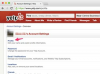Если у вас есть один работающий браузер, вы можете загрузить и установить Firefox.
Кредит изображения: Издательство Ingram Publishing / Издательство Ingram Publishing / Getty Images
Хотя Windows поставляется с собственным отлично работающим веб-браузером, многие пользователи предпочитают Mozilla Firefox. Firefox имеет необычайно богатую экосистему надстроек и расширений, и он имеет долгую историю обеспечения хорошей производительности с минимальными проблемами безопасности. Все, что вам понадобится для загрузки и установки, - это подключение к Интернету и существующий браузер.
Скачивание и установка
Используйте свой существующий браузер, чтобы перейти на страницу загрузки Mozilla (см. Ссылку в справочниках). Вы увидите большую версию логотипа Firefox, наложенную на красочную кнопку с надписью «Бесплатная загрузка». В зависимости от скорости вашего подключения загрузка может занять от нескольких секунд до минуту или две. По завершении откроется диалоговое окно с предложением запустить установочный файл. Нажмите «Выполнить» и следуйте инструкциям на экране, чтобы завершить установку. Вы увидите новую плитку Firefox на стартовом экране, а в режиме рабочего стола вы увидите значок Firefox на панели задач.
Видео дня
Версии программного обеспечения
Эти инструкции действительны для Windows 8.1 и Firefox 30. В будущих версиях программ процесс установки может измениться.